Chrome არის ბრაუზერი, რომელიც შეიქმნა Google-ის მიერ 2008 წელს. დღეს Chrome არის ყველაზე პოპულარული ვებ ბრაუზერი - მას იყენებს ინტერნეტის ყველა მომხმარებლის 30 პროცენტზე მეტი და მათი რიცხვი სტაბილურად იზრდება ყოველდღე.
Google Chrome-ის ინსტალაციის ინსტრუქციები
ხშირად, უცოდინრობის გამო, მომხმარებლები ჩამოტვირთავენ ბრაუზერებისა და სხვა პროგრამების საინსტალაციო ფაილებს მესამე მხარის წყაროებიდან, რის გამოც მათი მოწყობილობები ინფიცირდება სხვადასხვა ვირუსებით. სწორედ ამ მიზეზით, თქვენ უნდა ჩამოტვირთოთ Chrome მხოლოდ ოფიციალური ვებსაიტიდან!
1. Chrome-ის ჩამოსატვირთად მიჰყევით ამ ბმულს - https://www.google.com/chrome/browser/desktop/index.html ;
2. დააწკაპუნეთ ღილაკზე „ჩამოტვირთეთ Chrome“;

3. გამოჩნდება სისტემის ფანჯარა, რომელშიც უნდა წაიკითხოთ Google Chrome-ის მომსახურების პირობები და დაეთანხმოთ მათ;

4. გამოსულ ფანჯარაში დააწკაპუნეთ ღილაკზე „ფაილის შენახვა“;
![]()
5. ამის შემდეგ გახსენით საქაღალდე „ჩამოტვირთვები“ (My Computer – Downloads). მასში ნახავთ ინსტალაციის ფაილს, რომელიც უნდა გაუშვათ მასზე მაუსის მარცხენა ღილაკით დაჭერით.
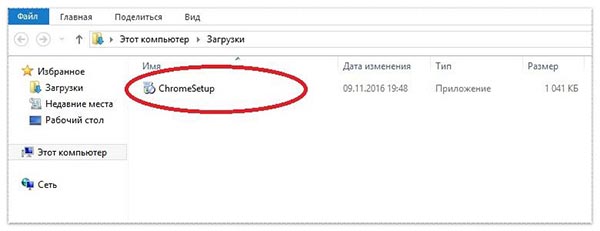
6. თუ ყველაფერი სწორად გააკეთეთ, თქვენი მოწყობილობის ეკრანზე გამოჩნდება შემდეგი სურათი. ბრაუზერის ჩატვირთვას შეიძლება გარკვეული დრო დასჭირდეს, ასე რომ, უბრალოდ დაელოდეთ ცოტას;
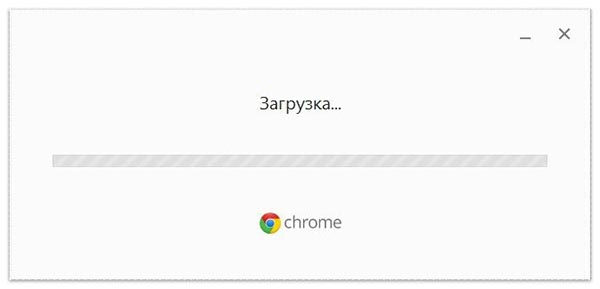
7. ჩამოტვირთვის დასრულების შემდეგ, ბრაუზერი ავტომატურად ამოქმედდება.
შესაძლო შეცდომები Google Chrome-ის ინსტალაციისას
მიუხედავად იმისა, რომ ინსტალაცია ამ ბრაუზერისკომპიუტერის/ლეპტოპის გამოუცდელ მომხმარებელსაც კი შეუძლია ამის გაკეთება; მომხმარებლები ხშირად აწყდებიან სხვადასხვა პრობლემას ამ პროცესში.
არ დაგავიწყდეთ თქვენი ბრაუზერის განახლება - ეს განაახლებს თქვენს ბრაუზერს და დაიცავს თქვენს კომპიუტერს ჰაკერებისგან. Chrome-ის განახლების ინსტრუქციები -
Chrome ავარიულად იტვირთება
ეს შეცდომა ყველაზე ხშირად ვლინდება ამომხტარი ფანჯრის გამოჩენაში, რომელიც აცნობებს შეცდომის წარმოქმნას „0x80072ee2“, რომელიც აცნობებს, რომ კავშირი გატეხილია, რის გამოც ჩამოტვირთვის პროცესი შეჩერებულია.
Უფრო ხშირად მსგავსი პრობლემებიეს ხდება მომხმარებლებში, რომლებიც იყენებენ 3G მოდემს ან სატელეფონო ხაზს (ADSL) ინტერნეტში შესასვლელად. ასეთი კავშირი წყვეტს მნიშვნელოვნად ანელებს ინსტალაციის მთელ პროცესს და ზოგჯერ უბრალოდ შეუძლებელს ხდის.
თუ მსგავს შეცდომას წააწყდებით, უმჯობესია გამოიყენოთ ინსტალერის ოფლაინ ვერსია ბრაუზერის დასაყენებლად:
1. ამისათვის მიჰყევით ამ ბმულს https://www.google.com/chrome/browser/desktop/index.html?standalone=1და დააჭირეთ ღილაკს "ჩამოტვირთეთ Chrome";

2. წაიკითხეთ წესები და მიიღეთ ისინი;

3. დაელოდეთ ფაილის ჩამოტვირთვას - ამას უფრო მეტი დრო დასჭირდება, ვიდრე ჩვეულებრივი Chrome ინსტალერის ჩამოტვირთვისას;
4. დაიწყება ინსტალაციის პროცესი, რის შემდეგაც ბრაუზერი ავტომატურად ამოქმედდება.
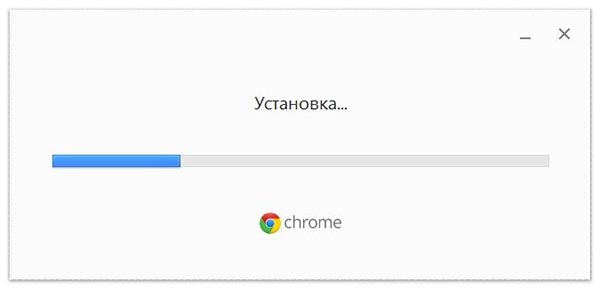
არ არის საკმარისი ადგილი მყარ დისკზე (შეცდომა 0x80070070)
ეს შეცდომა გამოჩნდება მოწყობილობის ეკრანზე, როდესაც თქვენ ცდილობთ დააინსტალიროთ რაიმე პროგრამა თქვენს კომპიუტერში, HDDრომელიც თითქმის მთლიანად ივსება მონაცემებით.
სიტუაციის გამოსწორება შეგიძლიათ ფაილების, აპლიკაციების და ა.შ. ყველაზე ხშირად, საკმარისია "ჩამოტვირთვების" კატალოგის დაცლა და ფაილების წაშლა "ნაგვიდან".
თქვენი კომპიუტერი არ აკმაყოფილებს Google Chrome აპლიკაციის მოთხოვნებს
ხშირად ეს შეცდომა ჩნდება, როდესაც ბრაუზერის დაყენებას ცდილობთ კომპიუტერზე/ლეპტოპზე მოძველებული პროცესორით. სიტუაციის გამოსასწორებლად საჭიროა მეტის მოძიება ძველი ვერსია Chrome და სცადეთ მისი ინსტალაცია.
ინსტალერი არ იწყება (შეცდომა 0x80072ee7)
ეს პრობლემა დაკავშირებულია ამჟამინდელი მომხმარებლის უფლებებთან, რომელიც შეიძლება იყოს ავტორიზებული კომპიუტერზე/ლეპტოპზე, როგორც სტუმარი ან უბრალოდ არ ჰქონდეს ადმინისტრატორის უფლებები. გამოსასწორებლად, უბრალოდ დააწკაპუნეთ ინსტალაციის ფაილზე დააწკაპუნეთ მარჯვენა ღილაკითმაუსი და დააწკაპუნეთ ხაზზე "გაშვება როგორც ადმინისტრატორი".
ზემოთ აღწერილი შეცდომები არ არის პრობლემების სრული სია, რომლებიც წარმოიქმნება, როდესაც Google Chrome-ის ინსტალაციათუმცა, ისინი ყველაზე ხშირად აწუხებენ მომხმარებლებს.
მოგესალმებით ყველას ძვირფასო სტუმრებო.ამ გაკვეთილზე მე გაჩვენებთ, როგორ დავაყენოთ გუგლ ქრომი(Გუგლ ქრომი). Google Chrome ბრაუზერი არის ყველაზე სწრაფი, მოსახერხებელი და უბრალოდ ყველაზე. ახლა ის სწრაფად გადადის დიდი რიცხვიმომხმარებლები და ეს მხოლოდ ასე არ არის. Google Chrome ნამდვილად ატვირთავს ვებგვერდებს ძალიან სწრაფად და ეს ძალიან მნიშვნელოვანია მომხმარებლებისთვის. მეც ახლახან გადავედი ამ ბრაუზერზე და ძალიან კმაყოფილი ვარ.და ამ გაკვეთილზე მინდა გითხრათ დეტალურად, თუ როგორ უნდა დააინსტალიროთ Google Chrome, ერთად დეტალური აღწერადა სურათები. მიუხედავად იმისა, რომ აქ არაფერია რთული, დამწყებთათვის, რომლებიც სულ ახლახან ისხდნენ კომპიუტერთან, აქვთ კითხვები. და ეს გაკვეთილი დაგეხმარებათ.
იმისათვის, რომ დააინსტალიროთ Google Chrome, ჯერ უნდა ჩამოტვირთოთ იგი. ამის გაკეთება შეგიძლიათ ქვემოთ მოცემული ბმულის გამოყენებით.
ჩამოტვირთეთ Google Chrome ბრაუზერი
ჩამოტვირთვის შემდეგ, ჩვენ უნდა გვქონდეს ასეთი ფაილი ჩვენს კომპიუტერში.

ეს არის ინსტალაციის ფაილი. ჩვენ ორჯერ ვაწკაპუნებთ მასზე მაუსის მარცხენა ღილაკით და ველოდებით სანამ ინსტალაცია გრძელდება. უნდა გამოჩნდეს პატარა ფანჯარა, სადაც დაიწერება "Chrome-ის ინსტალაცია".
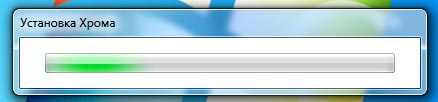
არ არის საჭირო რაიმე შემდგომი ქმედებების განხორციელება, უბრალოდ გაუშვით ინსტალაციის ფაილი და დაელოდეთ. Google Chrome-ის ინსტალაცია ავტომატურია. დასრულების შემდეგ, ბრაუზერი ავტომატურად დაიწყებს მუშაობას.

ჩვენ შეგვიძლია დავაჭიროთ ჯვარს ბრაუზერის ზედა ნაწილში და გავხსნათ "ვიზუალური სანიშნეები".
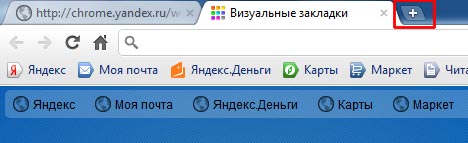
აქ ვხედავთ, რომ უკვე გვაქვს რამდენიმე სანიშნე, შეგვიძლია დავამატოთ ჩვენიც.
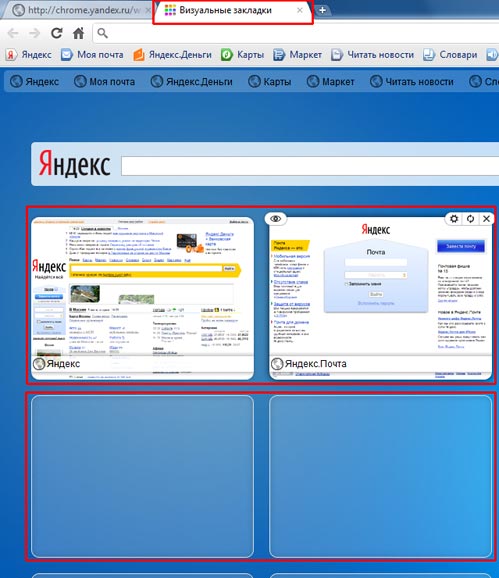
Google Chrome ბრაუზერის ეს ასამბლეა მოწოდებულია Yandex-ის მიერ, არის Yandex-ის ძებნაც კი. ის უფრო მოსახერხებელია ვიდრე სტანდარტული Chrome. IN ვიზუალური სანიშნეებიშეგიძლიათ დაამატოთ ნებისმიერი საიტი, მაგრამ ჩვეულებრივ Chrome-ში ისინი ავტომატურად ემატება და მხოლოდ მათ, რომლებსაც ჩვენ ხშირად ვსტუმრობთ, ეს ყველაზე ხშირად მოუხერხებელია. თქვენ ყოველთვის გსურთ დაამატოთ თქვენი სანიშნეები და არა ის, რაც იპოვით.
Როგორც ხედავ, დაინსტალირებაGoogleChromeეს იმდენად მარტივი იყო, რომ თავად ბრაუზერზე მომიწია უფრო მეტი ლაპარაკი, ვიდრე ინსტალაციაზე. ასევე გირჩევთ გაკვეთილის წაკითხვას ჩემს ვებსაიტზე - ამ გაკვეთილზე გეტყვით, თუ როგორ შეგიძლიათ შეცვალოთ სტანდარტული თემები Google Chrome-ში.
და ეს ყველაფერი ჩემთვის დღეს არის, ვფიქრობ, თქვენ მიიღეთ პასუხი კითხვაზე, როგორ დააინსტალიროთ Google Chrome! ნახვამდის ყველას და გნახავთ!
Google Chrome დღეს ერთ-ერთი ყველაზე პოპულარული ბრაუზერია; ბევრმა მომხმარებელმა უკვე დააფასა მისი ბევრი უპირატესობა, მათ შორის სწრაფი მუშაობა, მარტივი ინტერფეისი, მომხმარებლის მონაცემების მაღალი ხარისხის დაცვა, გაფართოებების და დანამატების ფართო სპექტრი და ზოგიერთი მხოლოდ ამ კონკრეტული ბრაუზერის გამოყენებაზე გადასვლაზე ფიქრობს. კარგად, თუ უკვე მზად ხართ ამ გადაწყვეტილების მისაღებად, მაშინ ეს სტატია თქვენთვისაა - მასში ჩვენ გეტყვით როგორ დააინსტალიროთ Google Chrome თქვენს კომპიუტერში.
როგორ ჩამოტვირთოთ Google Chrome?
Google Chrome-ის დაყენებამდე, რა თქმა უნდა, უნდა ჩამოტვირთოთ. და ბევრი მომხმარებელი უშვებს შეცდომას ამ ეტაპზე, იწყებს ბრაუზერის საინსტალაციო ფაილის ძებნას ყველა სახის საეჭვო ტორენტზე და საბოლოოდ ეს ყველაფერი არ ჩამოიტვირთება სასურველი პროგრამა, მაგრამ უამრავი ვირუსი და პრობლემა.
თქვენ უნდა გესმოდეთ, რომ პროგრამის ჩამოტვირთვა არაოფიციალური რესურსიდან ყოველთვის სარისკო საქმეა, თუმცა, თუ ოფიციალურ რესურსზე პროგრამა ფასიანია, მაგრამ არაოფიციალურ რესურსზე მისი უფასოდ ჩამოტვირთვა შესაძლებელია, მაშინ რისკი გარკვეულწილად გამართლებულია. .
თუმცა Google კომპანიაიძლევა შესაძლებლობას გამოიყენოს მისი ბრაუზერი სრულიად უფასოდ და, შესაბამისად, აზრი არ აქვს მის ძებნას არაოფიციალურ პორტალებზე.
როგორ ჩამოტვირთოთ Google Chrome ოფიციალური გვერდიდან? მიჰყევით ამ მითითებებს:
1 . გახსენით ნებისმიერი დაინსტალირებული ბრაუზერი - თუ თქვენი კომპიუტერი "ნულოვანია", მოგიწევთ გამოიყენოთ Internet Explorer(ეს არის თუ თქვენ გაქვთ Windows OS).
2 . გადადით ბრაუზერის ოფიციალურ გვერდზე გუგლ ქრომი.
3 . დააწკაპუნეთ ღილაკზე „ჩამოტვირთეთ Chrome“ – გაითვალისწინეთ, რომ გვერდზე გადასვლისას ვერსია ავტომატურად გამოვლინდება ოპერაციული სისტემათქვენს კომპიუტერზე, რაც ნიშნავს, რომ ოპტიმალური ინსტალაციის ფაილი ჩამოიტვირთება.
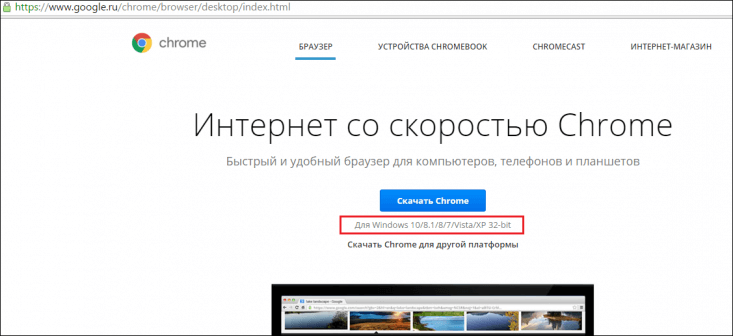
თუ გსურთ ჩამოტვირთოთ Chrome სხვა პლატფორმისთვის, დააწკაპუნეთ ღილაკზე „ჩამოტვირთეთ Chrome სხვა პლატფორმისთვის“ და აირჩიეთ ის, რაც გჭირდებათ.

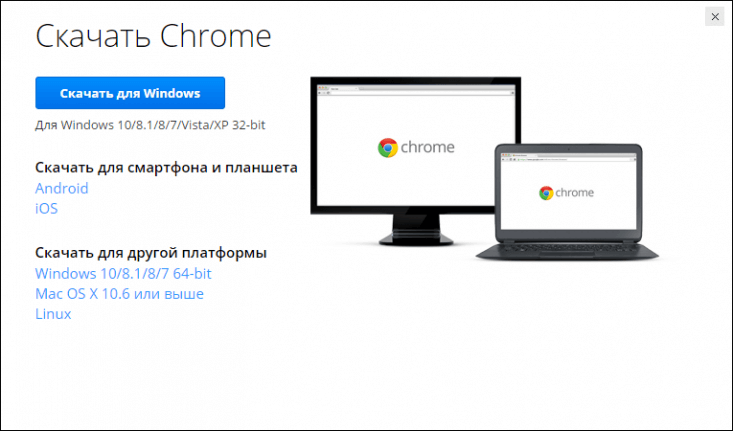
4 . Chrome-ის ღილაკზე დაწკაპუნების შემდეგ მოგეთხოვებათ დაეთანხმოთ Google Chrome-ის მომსახურების პირობებს, რისთვისაც უბრალოდ უნდა დააჭიროთ ღილაკზე „მიიღეთ პირობები და დააინსტალირეთ“, დაწკაპუნება ნიშნავს, რომ ეთანხმებით პირობებს. და ასევე იქნება "სიგნალი" ბრაუზერის ჩამოტვირთვისთვის.

ყურადღება მიაქციეთ ორ ველს პირობებით „დააყენეთ Google Chrome, როგორც თქვენი ნაგულისხმევი ბრაუზერი“ და „დაუშვათ გამოყენების სტატისტიკისა და ავარიის ანგარიშების ავტომატური გაგზავნა“. თქვენი გადასაწყვეტია, შეამოწმოთ თუ არა ველები. თუ მონიშნავთ პირველ ველს, ეს ნიშნავს, რომ ყველა html გვერდი, რომელსაც გაუშვით თქვენს კომპიუტერზე, გაიხსნება ნაგულისხმევად. Google-ის გამოყენებით Chrome. სხვათა შორის, ეს ძალიან მოსახერხებელია ვინდოუსის მომხმარებლები, რადგან მათ, როგორც წესი, აქვთ ნაგულისხმევ ბრაუზერად დაინსტალირებული Internet Explorer, რომელიც არც თუ ისე პოპულარულია მომხმარებლებში.

რაც შეეხება მეორე ველს, თუ მონიშნეთ, Google-ს ბრაუზერის გამოყენების სტატისტიკის შეგროვების საშუალებას მისცემს. დამატებითი ინფორმაციისთვის ბმულზე დაწკაპუნებით, შეგიძლიათ წაიკითხოთ, თუ რა ინფორმაციას ანიჭებს Google ამ სტატისტიკას. ყურადღებით შეისწავლეთ და გადაწყვიტეთ მზად ხართ თუ არა ეს ინფორმაცია კომპანიას გაუზიაროთ და მონიშნეთ შესაბამისი ველი.
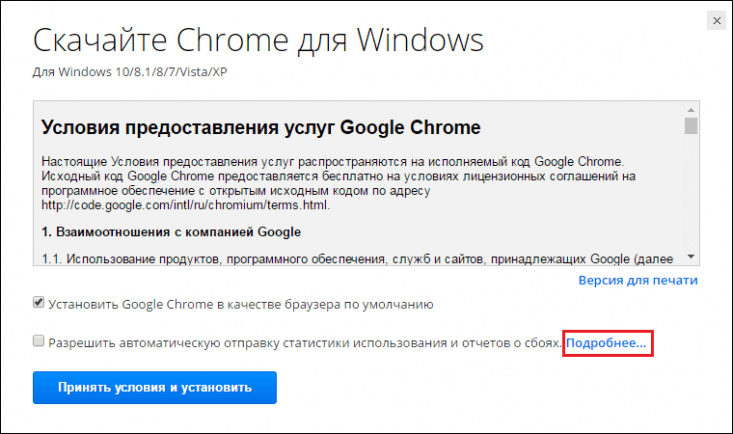
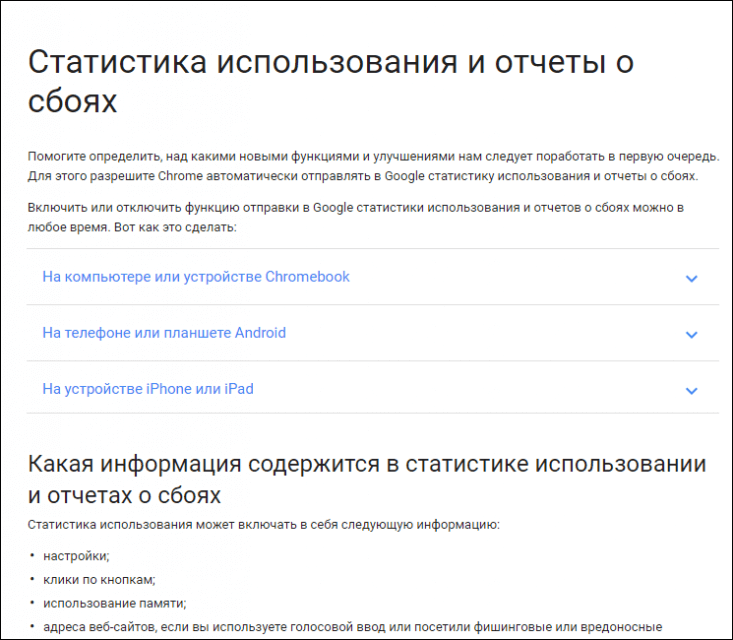
5 . ჩამოტვირთვის დაწყების შემდეგ, თქვენ ავტომატურად გადამისამართდებით გვერდზე, ბევრი მომხმარებელი დაბნეულია ამით - ისინი კვლავ ხედავენ ღილაკს "ჩამოტვირთვა" და დააჭირეთ მასზე, მიაჩნიათ, რომ ჩამოტვირთვა არის საინსტალაციო ფაილიბრაუზერი ჯერ არ დაწყებულა. თუმცა, თუ ამ გვერდზე რამდენიმე წამს გაატარებთ, შეამჩნევთ, რომ Google მასზე რეკლამას უწევს მობილური ვერსიათქვენი ბრაუზერი და კომპიუტერის ვერსიის ჩამოტვირთვა უკვე დაიწყო ფონზე. ასე რომ, არ არის საჭირო ხელახლა ჩამოტვირთვის დაწკაპუნება, უბრალოდ დაელოდეთ ფაილის გადმოტვირთვას.
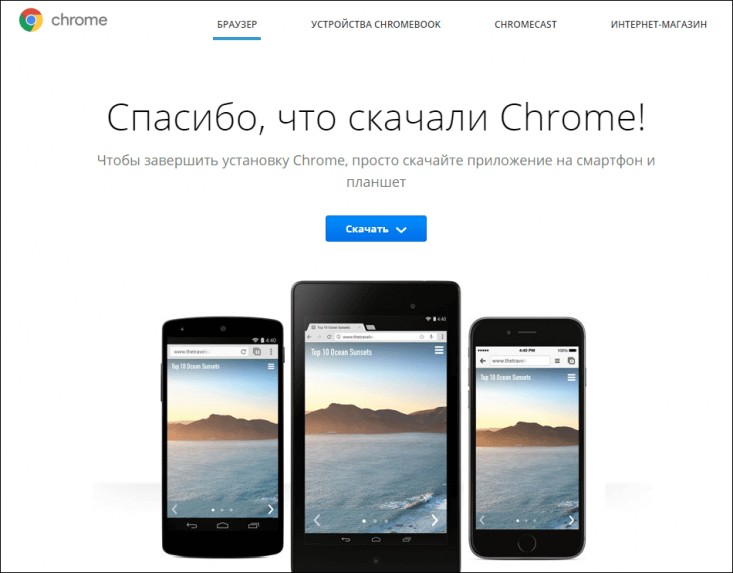
ჩამოტვირთული ფაილით საქაღალდის გასახსნელად გადადით თქვენს კომპიუტერში ჩამოტვირთვების საქაღალდეში და ნახეთ უახლესი გადმოწერილი ფაილები, თქვენ უნდა ნახოთ ერთი .exe გაფართოების ფაილი (ChromeSetup.exe).
როგორ დააინსტალიროთ Google Chrome (Google Chrome) თქვენს კომპიუტერში?
კარგად, ჩვენ გადმოვწერეთ Google Chrome, რჩება მხოლოდ მისი ინსტალაცია ჩვენს კომპიუტერზე, ეს კეთდება ძალიან მარტივად:
1 . ორჯერ დააწკაპუნეთ ფაილზე „ChromeSetup.exe“ მაუსის მარცხენა ღილაკით – პირველი დაიწყება ფაილის ჩამოტვირთვა.
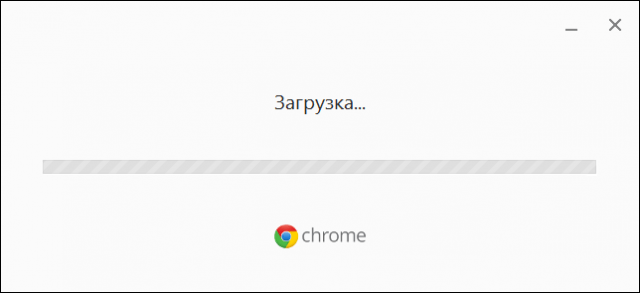
2 . ამის შემდეგ ინსტალაცია ავტომატურად დაიწყება.
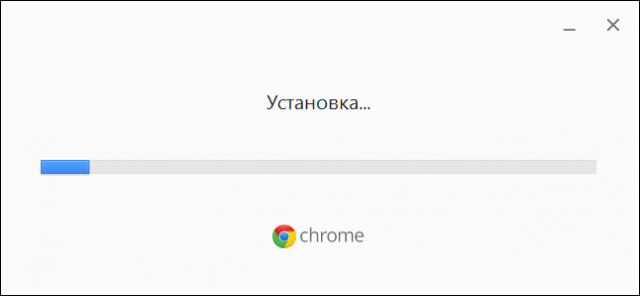
Ubuntu 14.04 (64-bit) ან უფრო ახალი, Debian 8 ან უფრო ახალი, openSUSE 13.1 ან უფრო ახალი, Fedora Linux 21 ან უფრო ახალი.
Intel Pentium 4 პროცესორი ან უფრო მაღალი SSE2 მხარდაჭერით.
შედეგები
ასე რომ, ახლა თქვენ იცით, როგორ ჩამოტვირთოთ და როგორ დააინსტალიროთ Google Chrome (Google Chrome) თქვენს კომპიუტერში. როგორც ხედავთ, ამოცანა ძალიან მარტივი და ხელმისაწვდომია დამწყები მომხმარებლისთვისაც კი. მთავარი! არ გაიაროთ უცნობი მესამე მხარის რესურსები საძიებლად ჩატვირთვის ფაილიდა დაუყოვნებლივ გადადით Google-ის ოფიციალურ რესურსზე.
